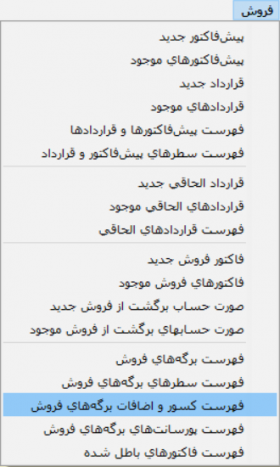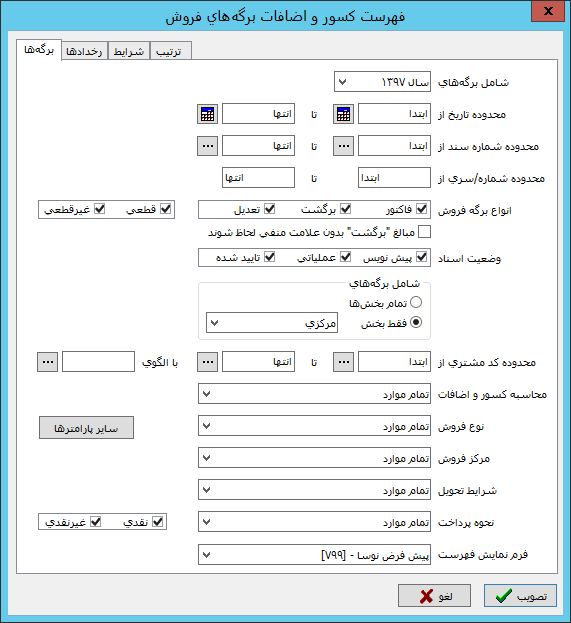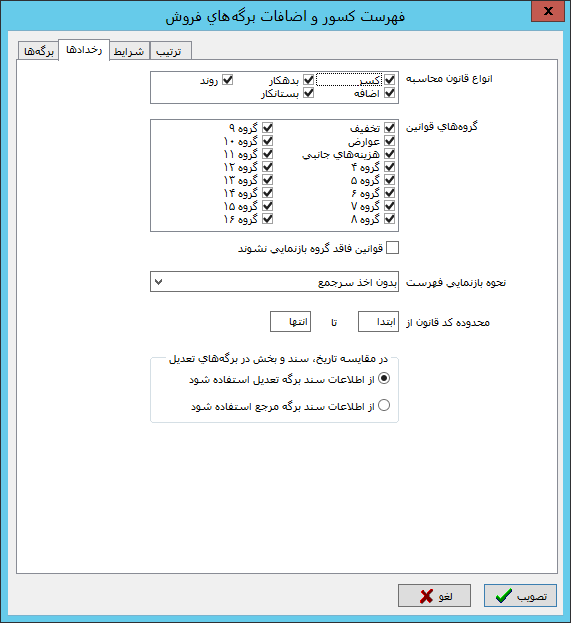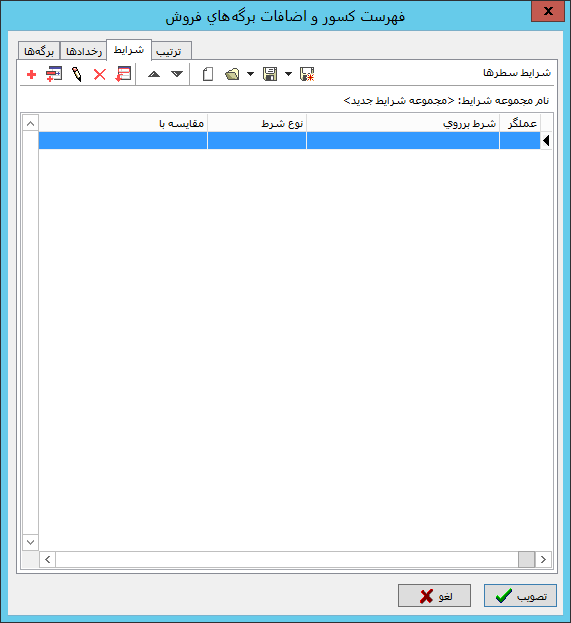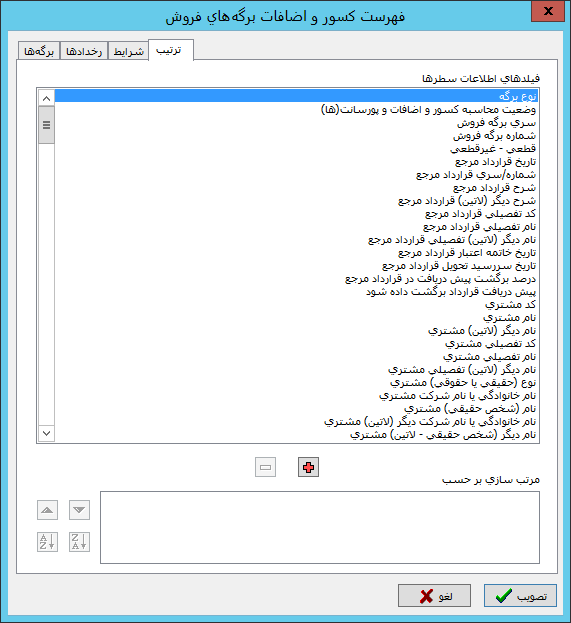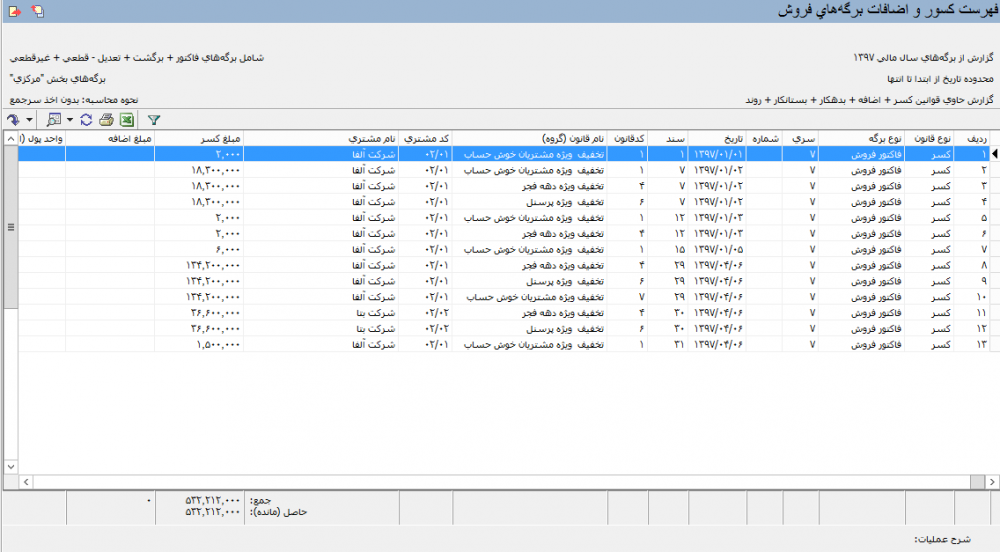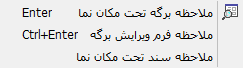فهرست کسور و اضافات برگههای فروش: تفاوت بین نسخهها
| سطر ۴۲: | سطر ۴۲: | ||
| − | *'''انواع برگههای فروش ''' : از این قسمت میتوانید هر یک از انواع برگههای '''فاکتور''' و '''برگشت''' و '''تعدیل''' را انتخاب | + | *'''انواع برگههای فروش ''' : از این قسمت میتوانید هر یک از انواع برگههای '''فاکتور''' و '''برگشت''' و '''تعدیل''' را انتخاب نمایید. همچنین میتوانید فقط فاکتورهای '''[[فهرست برگههای فروش#44404|قطعی]]''' یا فقط فاکتورهای '''[[فهرست برگههای فروش#44405|غیرقطعی]]''' و یا هر دو را انتخاب نمایید. |
در صورتی که بخواهید برگههای برگشت از فروش بدون علامت منفی ظاهر شوند گزینه '''مبالغ برگشت بدون علامت منفی لحاظ شوند''' را انتخاب نمایید. | در صورتی که بخواهید برگههای برگشت از فروش بدون علامت منفی ظاهر شوند گزینه '''مبالغ برگشت بدون علامت منفی لحاظ شوند''' را انتخاب نمایید. | ||
نسخهٔ ۲۳ آوریل ۲۰۲۰، ساعت ۰۵:۴۷
به منظور ملاحظه فهرست کسور و اضافات برگههای فروش، از منوی " فروش "، گزینه " فهرست کسور و اضافات برگههای فروش " را انتخاب نمایید.
پنجره " فهرست کسور و اضافات برگههای فروش " به شکل زیر باز میشود.
پنجره فوق از چهار قسمت زیر تشکیل شده است :
برگهها
در این قسمت، اطلاعات اصلی برای اخذ گزارش " فهرست کسور و اضافات برگههای فروش " را درج نمایید.
- شامل برگههای : در این قسمت میتوانید سال مالی مورد نظرتان جهت نمایش گزارش فهرست کسور و اضافات برگههای فروش را تعیین نمایید.
- محدوده تاریخ از : در این قسمت میتوانید محدوده تاریخ مورد نظرتان جهت نمایش گزارش فهرست کسور و اضافات برگههای فروش را تعیین نمایید.
- محدوده شماره سند از : در این قسمت میتوانید محدوده شماره سند مورد نظرتان جهت نمایش گزارش فهرست کسور و اضافات برگههای فروش را تعیین نمایید.
- محدوده شماره/سری از : در این قسمت میتوانید محدوده شماره شماره/سری برگههای فروش مورد نظرتان جهت نمایش گزارش فهرست کسور و اضافات برگههای فروش را تعیین نمایید.
- انواع برگههای فروش : از این قسمت میتوانید هر یک از انواع برگههای فاکتور و برگشت و تعدیل را انتخاب نمایید. همچنین میتوانید فقط فاکتورهای قطعی یا فقط فاکتورهای غیرقطعی و یا هر دو را انتخاب نمایید.
در صورتی که بخواهید برگههای برگشت از فروش بدون علامت منفی ظاهر شوند گزینه مبالغ برگشت بدون علامت منفی لحاظ شوند را انتخاب نمایید.
- وضعیت اسناد : در این قسمت میتوانید وضعیت اسناد فروش مورد نظرتان جهت نمایش گزارش فهرست کسور و اضافات برگههای فروش را تعیین نمایید.
- بخش اسناد : در این قسمت میتوانید بخش اسناد فروش مورد نظرتان جهت نمایش گزارش فهرست کسور و اضافات برگههای فروش را تعیین نمایید.
- محدوده کد مشتری از : در این قسمت میتوانید محدوده یا الگوی مراکز فروش مورد نظرتان جهت نمایش گزارش فهرست کسور و اضافات برگههای فروش را تعیین نمایید.
- محاسبه کسور و اضافات : در این قسمت میتوانید محدودیت برای محاسبه کسور و اضافات جهت نمایش گزارش فهرست کسور و اضافات برگههای فروش را تعیین نمایید.
- تمام موارد : تمامی سطرهای کسور و اضافات موجود در برگههای فروش را نمایش میدهد.
در صورتی که در فاکتور فروش، برگشت از کسور و اضافات انجام دهید اما سطرهای کسور و اضافات را حذف نکنید، این سطرها نیز مشمول گزارش میشوند.
- انجام نشده باشد : فقط کسور و اضافاتی را نمایش میدهد که کسور و اضافات و پورسانت برایشان محاسبه نشده است.
- فقط کسور و اضافات محاسبه شده باشند : این گزینه سطرهای کسور و اضافاتی را نمایش میدهد که در فاکتورهای فروش آنها، محاسبه کسور و اضافات انجام شده است.
برگههایی که علاوه بر کسور و اضافات، پورسانت برایشان محاسبه شده باشد را نمایش نمی دهد.
- پورسانت(ها) نیز محاسبه شده باشند : فقط کسور و اضافاتی را نمایش میدهد که برای سطر فاکتور علاوه بر کسور و اضافات، پورسانت نیز برایشان محاسبه شده است.
- کسور و اضافات یا پورسانت(ها) نیز محاسبه شده باشند : فقط کسور و اضافاتی را نمایش میدهد که کسور و اضافات یا پورسانت برایشان محاسبه شده است.
- نوع فروش : در این قسمت میتوانید محدودیت برای نوع فروش جهت نمایش گزارش فهرست کسور و اضافات برگههای فروش را تعیین نمایید.
- مرکز فروش : در این قسمت میتوانید محدودیت برای مرکز فروش جهت نمایش گزارش فهرست کسور و اضافات برگههای فروش را تعیین نمایید.
- شرایط تحویل : در این قسمت میتوانید محدودیت برای شرایط تحویل جهت نمایش گزارش فهرست کسور و اضافات برگههای فروش را تعیین نمایید.
- نحوه پرداخت : در این قسمت میتوانید محدودیت برای نحوه پرداخت جهت نمایش گزارش فهرست کسور و اضافات برگههای فروش را تعیین نمایید.
میتوانید با انتخاب گزینه نقدی یا اعتباری، نقدی یا اعتباری بودن برگههای فروش را مشخص نمایید.
- سایر پارامترها : از این قسمت میتوانید برگههایی که طرف بدهکاریشان مشتری یا نماینده فروش یا بازاریاب یا همه این موارد است را انتخاب کنید. همچنین میتوانید برای کد طرف بدهکار، نماینده فروش، بازاریاب یا محل جغرافیایی محدوده تعیین کنید.
- فرم نمایش فهرست : در این قسمت میتوانید یکی از فرمهای نمایشی طراحی شده در سیستم را انتخاب نمایید.
رخدادها
در قسمت رخدادها، اطلاعات رخدادهای برگههای فروش برای اخذ گزارش " فهرست کسور و اضافات برگههای فروش " را درج نمایید.
- انواع قانون محاسبه : در این قسمت میتوانید نوع قانون کسور و اضافات، جهت نمایش گزارش فهرست کسور و اضافات برگههای فروش را تعیین نمایید.
- گروههای قوانین : در این قسمت میتوانید گروههای مدنظر کسور اضافات، جهت نمایش گزارش فهرست کسور و اضافات برگههای فروش را تعیین نمایید.
- در صورتی که میخواهید قوانین کسور و اضافات فاقد گروه در گزارش ظاهر نشود گزینه قوانین فاقد گروه بازنمایی نشوند. را انتخاب کنید.
- نحوه بازنمایی فهرست : در این قسمت میتوانید فهرست کسور و اضافات برگههای فروش را بدون اخذ سرجمع، سرجمع بر حسب گروههای کسر و اضافه و سرجمع بر حسب قوانین مکمل بها تعیین نمایید.
- محدوده کد قانون : در این قسمت میتوانید محدوده کد قانون مکمل بها مورد نظرتان جهت نمایش گزارش فهرست کسور و اضافات برگههای فروش را تعیین نمایید.
- در مقایسه تاریخ،سند و بخش در برگههای تعدیل : باید یکی از دو گزینه زیر را انتخاب نماییم.
- از اطلاعات سند برگه تعدیل استفاده شود.
- از اطلاعات سند برگه مرجع استفاده شود.
شرایط
در این قسمت شرایط مورد نظر جهت اخذ گزارش " فهرست کسور و اضافات برگههای فروش " را تعیین نمایید.
- در پنجره فوق ابتدا فیلد مورد نظر جهت اعمال شرط را انتخاب نمایید.
- یکی از عملگرهای موجود را انتخاب نمایید.
- در قسمت تعیین شده عبارت یا مقداری، که قرار است جهت مقایسه به کار رود را وارد نمایید.
با فشردن تکمه تصویب، شرط جدید به فهرست شرایط اضافه خواهد شد.
به همین ترتیب میتوان سایر شرطها را به فهرست اضافه نمود.
نکته مهم در این بخش این است که از شرط دوم به بعد، باید توجه ویژهای نسبت به قسمت " عملگر با سطرهای قبلی " یعنی " و " ، " یا " یا " بجز " شود.
ترتیب
در قسمت " ترتیب "، میتوانید ترتیب نمایش جهت مشاهده گزارش فهرست کسور و اضافات برگههای فروش تعیین نمایید.
پس از تکمیل قسمتهای فوق، تکمه تصویب را فشار دهید تا پنجره " فهرست کسور و اضافات برگههای فروش " به شکل زیر باز شود :
در قسمت پایین صفحه، شرح عملیات سطر تحت مکاننما نمایش داده میشود.
نوار ابزار پنجره فهرست کسور و اضافات برگههای فروش
تکمههای موجود در نوار ابزار پنجره " فهرست کسور و اضافات برگههای فروش " به شرح زیر میباشند :
- ملاحظه فرم ویرایش برگه : جهت ملاحظه فرم ویرایش برگه تحت مکاننما مورد استفاده قرار میگیرد. این تکمه معادل کلیدهای " Ctrl + Enter " از صفحهکلید میباشد.
- ملاحظه سند فروش تحت مکان نما : جهت ملاحظه سند فروش برگه تحت مکاننما مورد استفاده قرار میگیرد.
 : به منظور بازخوانی اطلاعات و ثبت تغییرات انجام شده در فهرست کسور و اضافات برگههای فروش مورد استفاده قرار میگیرد. این تکمه معادل کلید " F5 " از صفحهکلید میباشد.
: به منظور بازخوانی اطلاعات و ثبت تغییرات انجام شده در فهرست کسور و اضافات برگههای فروش مورد استفاده قرار میگیرد. این تکمه معادل کلید " F5 " از صفحهکلید میباشد.
 : جهت چاپ فهرست کسور و اضافات برگههای فروش مورد استفاده قرار میگیرد. این تکمه معادل کلیدهای ترکیبی " Ctrl + P " از صفحهکلید میباشد.
: جهت چاپ فهرست کسور و اضافات برگههای فروش مورد استفاده قرار میگیرد. این تکمه معادل کلیدهای ترکیبی " Ctrl + P " از صفحهکلید میباشد.
 : جهت تغییر شرایط گزارش مورد استفاده قرار میگیرد. با فشردن این تکمه، محاوره ابتدایی گزارش باز میشود و میتوان تنظیمات اخذ گزارش را تغییر داد. این تکمه معادل کلیدهای ترکیبی " Ctrl + F3 " از صفحه کلید میباشد.
: جهت تغییر شرایط گزارش مورد استفاده قرار میگیرد. با فشردن این تکمه، محاوره ابتدایی گزارش باز میشود و میتوان تنظیمات اخذ گزارش را تغییر داد. این تکمه معادل کلیدهای ترکیبی " Ctrl + F3 " از صفحه کلید میباشد.
تغییر فرم نمایش گزارش با استفاده از این تکمه امکانپذیر نمیباشد.
category : بازگشت